多表合并透视方法
1、首先把需要合并的各个表格制作好,需注意的是各表的表头应该一样,如图三个数据表格。
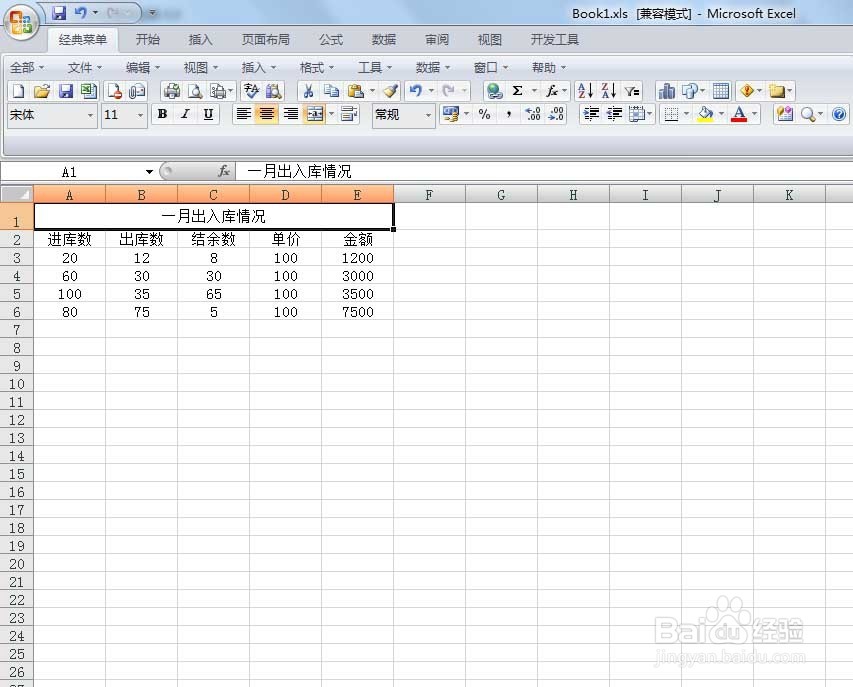
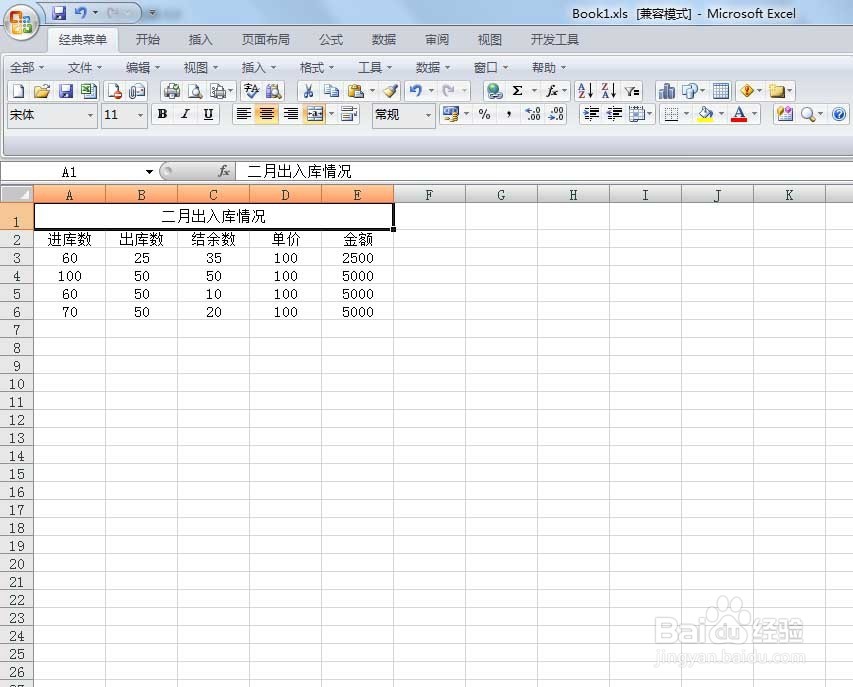
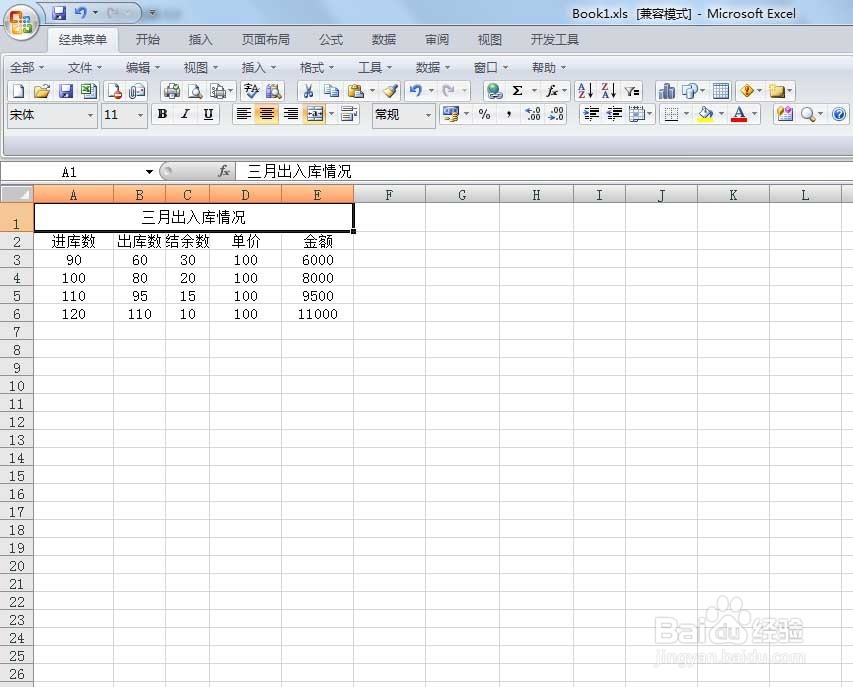
2、在最后一个表格的菜单栏单击数据,选择数据透视表和数据透视图向导。
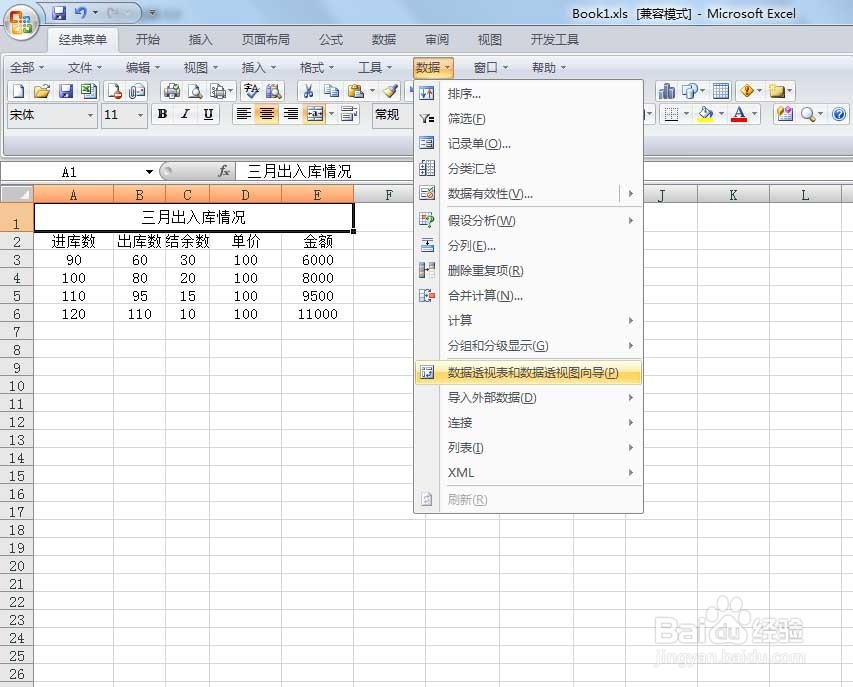
3、在数据透视表向导对话框中,选择“多重合并计算数据区域”,点下一步。
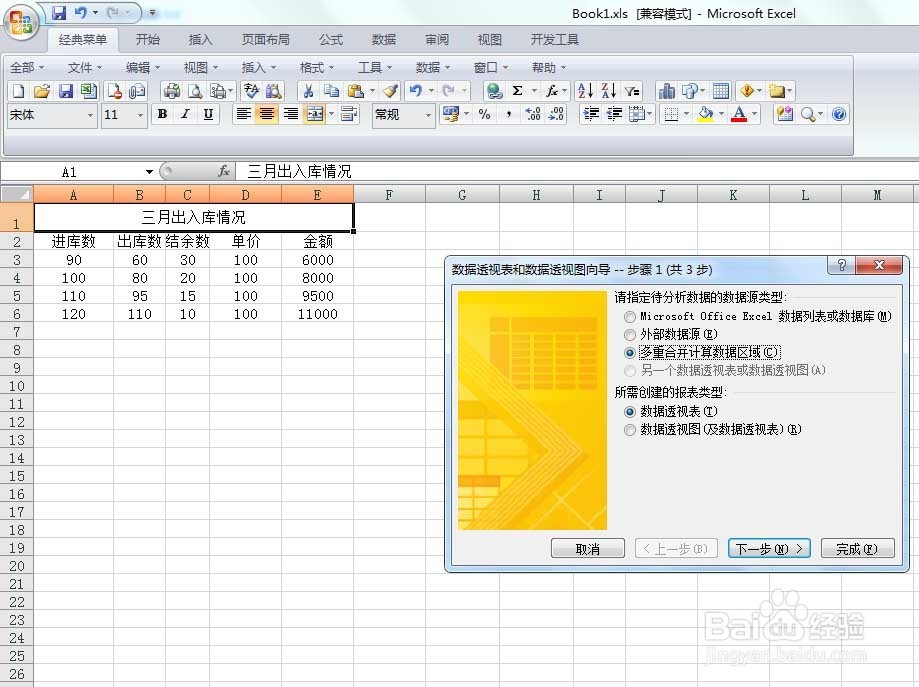
4、在“请指定所需的页字段数目”下选择“创建单页字段”,点下一步。
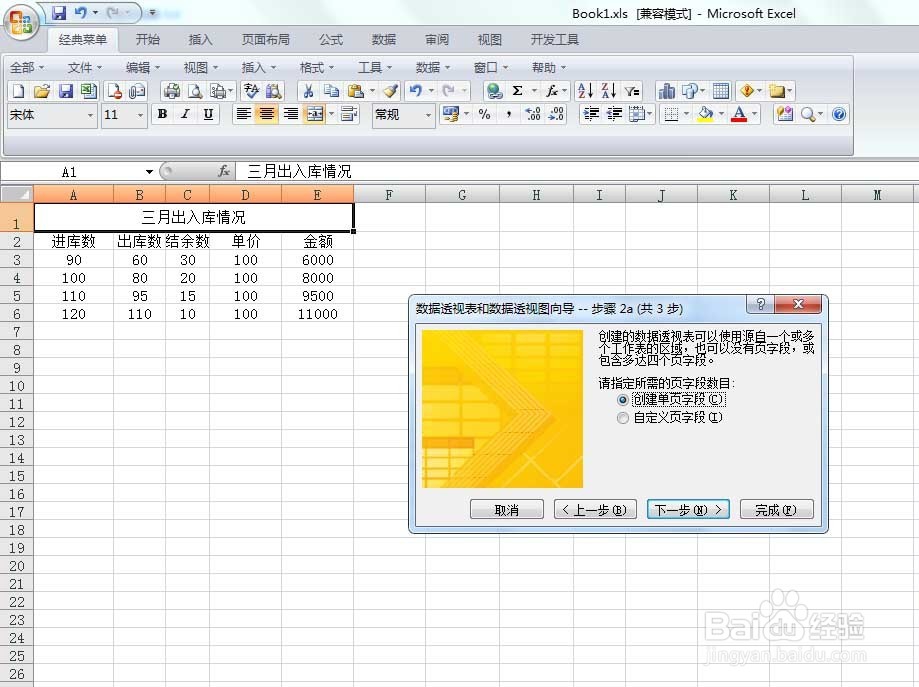
5、逐个选择数据区域,点添加按钮,把区域添加到所有区域下面,点下一步。
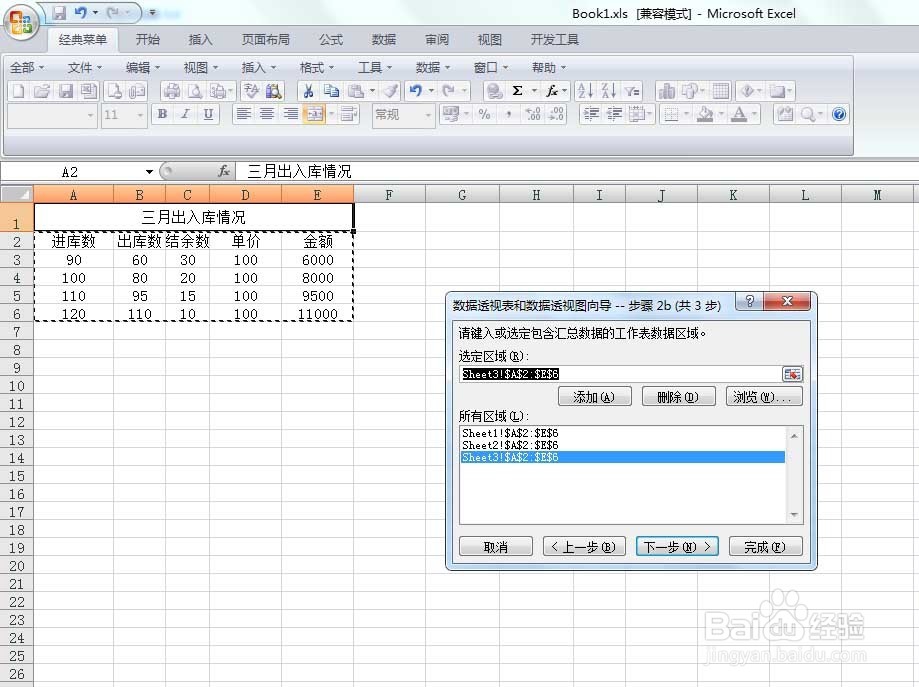
6、设置数据透视表显示位置,是新建还是现有工作表,并选择透视表存放位置,点完成。

7、如此,就生成了数据透视表,如果需要更改计算类型,可右键点击“求和项:值”单元格,选择“值字段设置”,选择需要的计算类型即可。
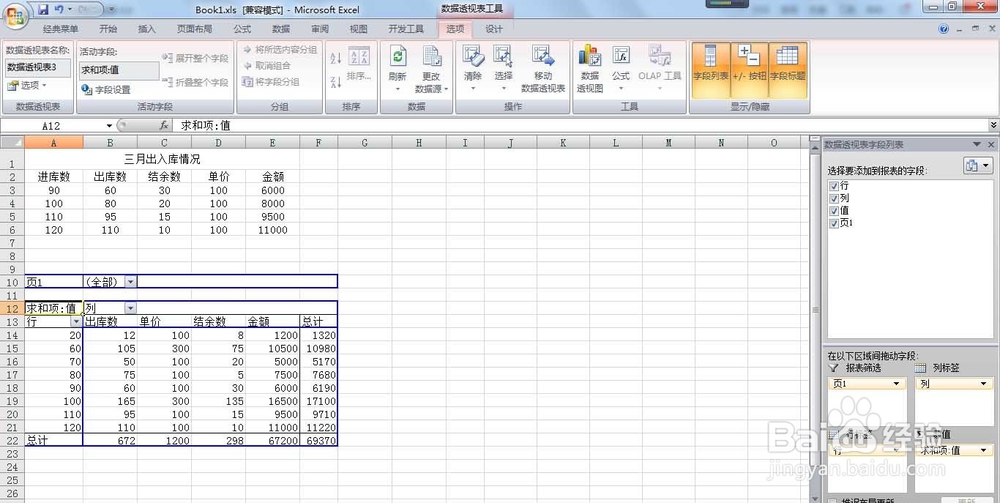
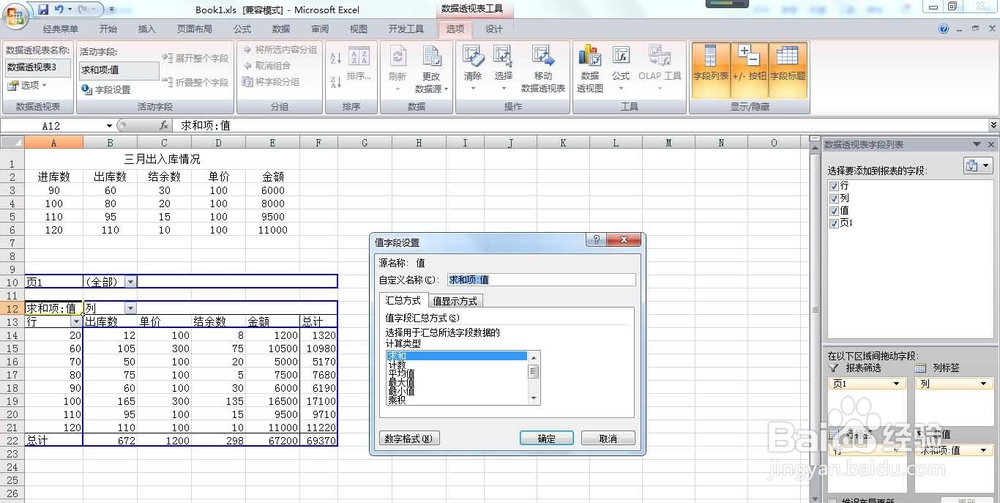
声明:本网站引用、摘录或转载内容仅供网站访问者交流或参考,不代表本站立场,如存在版权或非法内容,请联系站长删除,联系邮箱:site.kefu@qq.com。
阅读量:196
阅读量:142
阅读量:59
阅读量:97
阅读量:86